Internets ar 3G/4G USB modemu caur datoru uz maršrutētāju un Wi-Fi izplatīšanu
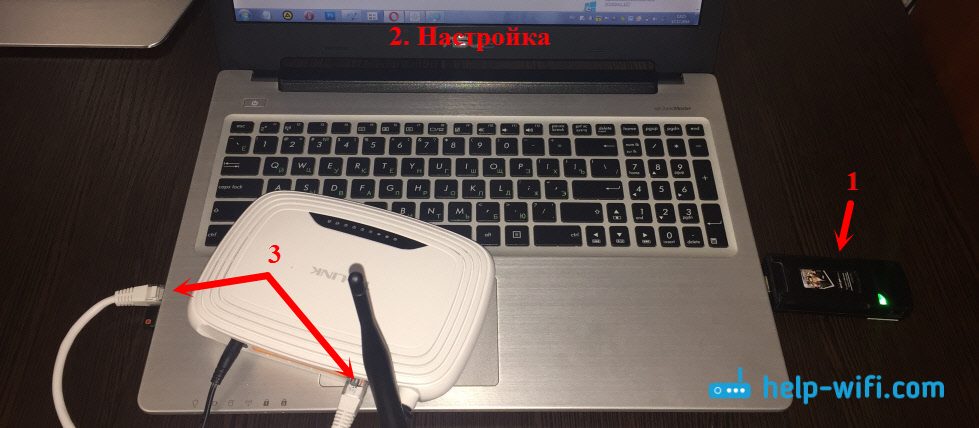
- 1758
- 104
- Irvin Toy
Internets ar 3G/4G USB modemu caur datoru uz maršrutētāju un Wi-Fi izplatīšanu
Jau vairākas reizes, komentāros citos rakstos, es apsolīju uzrakstīt instrukcijas USB 3G/4G modema savienošanai ar Wi-Fi maršrutētāju. Bet ne tieši, bet caur datoru. Когда USB моем у нас поēko ко коююююеююю, и ии нail. то он полччет интернет от моем и. Shēma izskatās kaut kas līdzīgs šim:
USB 3G/4G modems + Dators vai klēpjdators (Windows) + Wi-Fi maršrutētājs = Interneta izplatīšana no Wi-Fi maršrutētāja un tīkla kabeļa.Šeit ir manas shēmas foto:
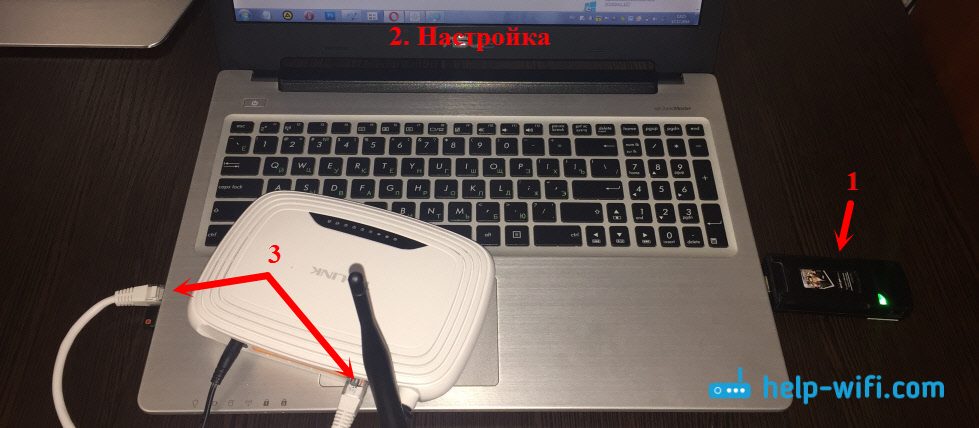
Kas var noderēt? Jā, daudziem, kas izmanto internetu, izmantojot 3G/4G USB modemu. Krievijā tie galvenokārt ir pakalpojumu sniedzēji Yota, MTS, Beeline. Ukrainā vispopulārākais, iespējams, ir starpnozaru.
Kad mums ir USB modems, mēs varam savienot tikai vienu ierīci, datoru vai klēpjdatoru internetā. Bet ko darīt, ja ir vairākas ierīces? Kā tos savienot ar internetu. Pareizi, jums ir jāizplata internets, izmantojot maršrutētāju. Šajā situācijā būs pareizāk iegādāties īpašu Wi-Fi maršrutētāju, kas atbalsta USB modemu savienojumu. Rakstā es rakstīju par šādu maršrutētāju izvēli, kā izplatīt internetu Wi-Fi C 3G USB modema? Maršrutētāji ar atbalstu USB modemiem.
Bet šādu maršrutētāju nav daudz, viņi nedarbojas ar visiem modemiem, un jums ir jāpavada nauda īpaša maršrutētāja iegādei USB modemam. Un daudziem ir daži veci, parasti maršrutētāji, kas neatbalsta USB modemu savienojumu. Izmantojot parasto maršrutētāju, varat arī izplatīt internetu ar 3G/4G modemu. Tiesa, šajā gadījumā mums joprojām ir nepieciešams dators vai klēpjdators.
Šīs metodes trūkums ir tāds, ka datoram jābūt visu laiku ieslēgtam. Tā kā modems ar maršrutētāju tiks savienots caur datoru.
Ir vēl viens veids, kā izplatīt internetu ar Wi-Fi USB modemu. Kad klēpjdators (PC ar Wi-Fi adapteri) darbosies kā maršrutētājs). Es sīki aprakstīju šādas shēmas konfigurāciju rakstā, kā izplatīt Wi-Fi no klēpjdatora, ja internets caur USB modemu (3G/4G). Varbūt jums šī shēma patiks vairāk. Jā, un maršrutētājs šajā gadījumā nav vajadzīgs.Daži svarīgi punkti:
- Jūsu datorā (klēpjdatorā) jānobriež internetā, izmantojot USB modemu. Visticamāk, jums būs jākonfigurē savienojums precīzi pa Windows, nevis caur programmu, kas tika instalēta ar modema draiveriem. Ja jums ir starpnozaru operators, tad šeit varat redzēt instrukcijas savienojuma konfigurēšanai šeit.
- Uz maršrutētāja atiestatiet iestatījumus uz rūpnīcu. Tā, ka vecie parametri neiejaucas mūs. Ieslēdziet maršrutētāju, atrodiet atiestatīšanas/atiestatīšanas pogu, nospiediet un turiet to apmēram 10 sekundes.
- Es arī nekavējoties iesaku jums izslēgt pretvīrusu (tajā iebūvētais BrandMower). Man nekas nedarbojās, kamēr es izslēdzu iebūvēto DR.Web BrandMauer.
- Mums ir nepieciešams tīkla kabelis maršrutētāja savienošanai ar datoru. Parasti tīkla kabelis ir komplektā ar maršrutētāju.
Liekas, ka ir uzzinājis visu, jūs varat pāriet uz iestatījumu.
Mēs pārsūtām internetu no datora (USB modema) uz maršrutētāju
Atvienojiet savienojumu caur modemu datorā (atvienojiet no interneta).
Izmantojot tīkla kabeli, pievienojiet datoru maršrutētājam. Datorā vai klēpjdatorā mēs savienojam tīkla kabeli tīkla kartes savienotājā un maršrutētājā WAN (interneta) portā. Es gribu atzīmēt, ka jums var būt cits maršrutētājs. Ir labi. Šeit ir savienojuma shēma:
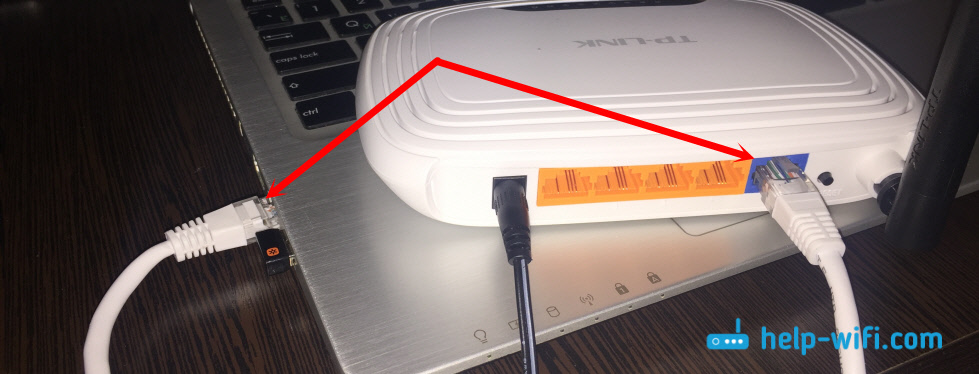
Tālāk datorā noklikšķiniet uz pogas Peles, izmantojot savienojuma ikonu internetā, un atlasiet tīkla vadības centru un kopējo piekļuvi. Pēc tam atlasiet "Adaptera parametru maiņa".
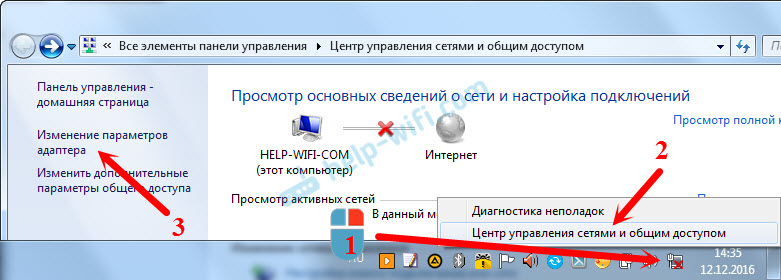
Pēc tam nospiediet labo pogu, lai izveidotu savienojumu, ar kuru savienojumu jūs izveidojat internetam (izmantojot 3G/4G modemu), un atlasiet rekvizītus. Pats savienojums var būt jūsu operatora nosaukums. Vai tikai tāds "telefona savienojums", piemēram, manējais.
Jaunajā logā mēs ejam uz cilni Pieeja. Tur ielieciet atzīmi netālu no "Atļaut citiem tīkla lietotājiem izmantot šī datora interneta savienojumu" Drop -down sarakstā, atlasiet "Connection, izmantojot vietējo tīklu" (Windows 10 - Ethernet). Noklikšķiniet uz Labi.
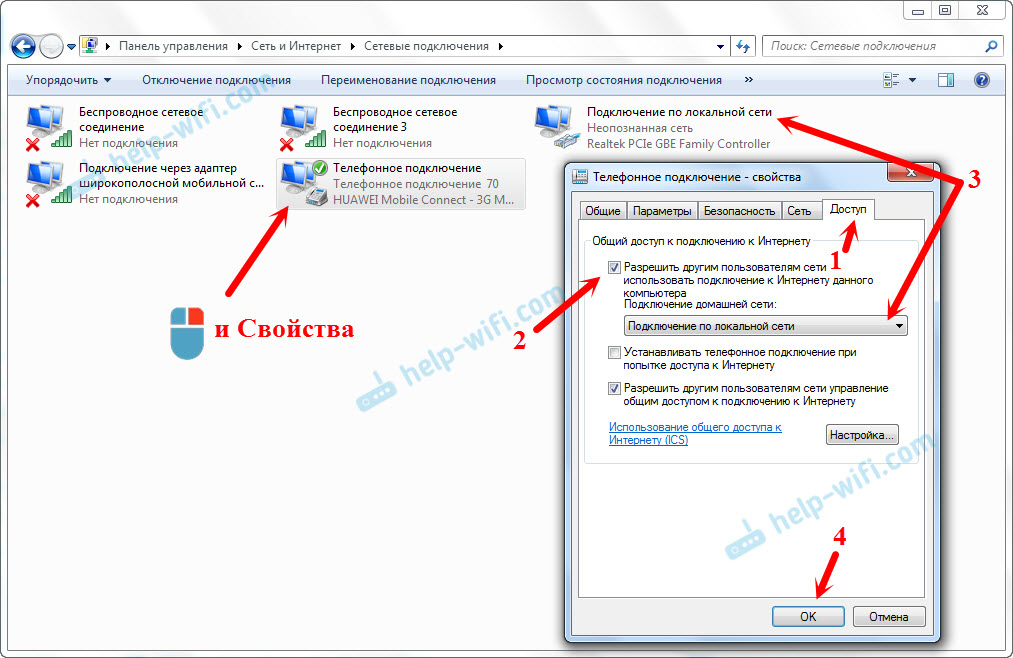
Ja jūs bijāt savienots ar internetu, tad būs ziņojums, ka izmaiņas stājās spēkā pēc atkārtotas izveidošanas internetā. Vienkārši atvienojiet no interneta un atkal izveidojiet savienojumu. Ja savienojums bija saplēsts, tad izveidojiet savienojumu ar internetu. Netālu no jūsu savienojuma vajadzētu parādīties uzrakstam "Public ir pieejams".
"Savienojuma vietējā tīkla" īpašumos tiks uzrakstīta IP adrese un režīma maska. Tātad tam vajadzētu būt, nemainiet tos.
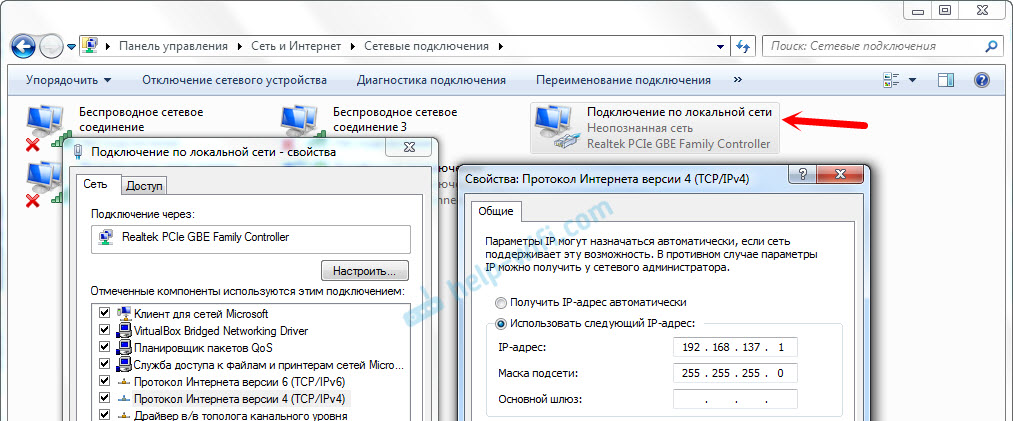
Sazinieties ar internetu, izmantojot modemu, un maršrutētājs automātiski saņems internetu no datora (manā gadījumā no klēpjdatora). Ja jūsu maršrutētājs atradās rūpnīcas iestatījumos, tad pēc noklusējuma ir dinamisks IP tips, ir savienojuma tips. Tam vajadzētu būt, jo maršrutētājs automātiski saņem IP no datora.
Jūs jau varat izveidot savienojumu ar maršrutētāju, izmantojot Wi-Fi vai pa kabeli, un izmantot internetu. Ja internets nedarbojas caur maršrutētāju, vispirms mēģiniet to restartēt. Ja tas nepalīdz, atsāknējiet klēpjdatoru un pārrakstiet internetu. Atvienojiet pretvīrusu datorā (ugunsmūris).
Viss man darbojās uzreiz. Es savienoju pa tālruni ar TP-Link maršrutētāju, iedziļinājos tā iestatījumos (uz cilni, kur ir iestatīti interneta savienojuma iestatījumi), un tur es redzēju, ka maršrutētājs saņēma IP adresi no klēpjdatora. Un tas nozīmē, ka viss darbojas.
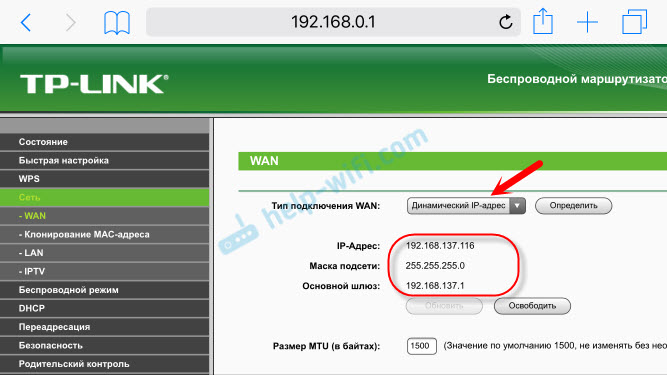
Mans maršrutētājs izplatīja internetu, kas saņēmis no klēpjdatora, kas bija savienots ar internetu, izmantojot 3G USB modemu no InterTeLecom.
Pēc tam, kad maršrutētājs saņems un izplatīs internetu, varat mainīt citus maršrutētāja iestatījumus. Piemēram, konfigurējiet Wi-Fi tīklu, ievietojiet paroli Wi-Fi.
Pēcnācējs
Saskaņā ar ideju tādā pašā veidā maršrutētāja vietā jūs varat pārsūtīt internetu uz citu datoru, savienojot tos ar tīkla kabeli. Tikai citā datorā, savienojuma īpašumos vietējā tīklā, mēs ievietojam automātisku IP un DNS saņemšanu. Es nepārbaudīju, bet man jāstrādā.
Jums jāsaprot, ka šī metode var nedarboties ar visiem modemiem un savienojumiem. Tā kā ir daudz dažādu modemu, operatoru, iestatījumu un citu lietu, iespējams, ka iestatīšanas procesā būs dažas problēmas.
Manā gadījumā viss darbojās. Es ceru, ka arī jums izdevās visu konfigurēt. Jūs varat uzdot jautājumus un dalīties ar padomiem komentāros.
- « Es nevaru konfigurēt TP-Link TL-WR740N maršrutētāju (neievadot iestatījumus)
- Kā ir pievienots video novērošanas kamera TP-Link NC200? »

